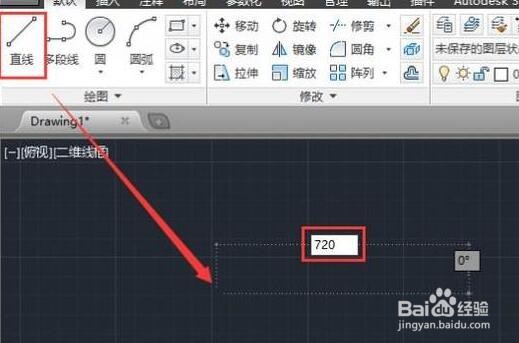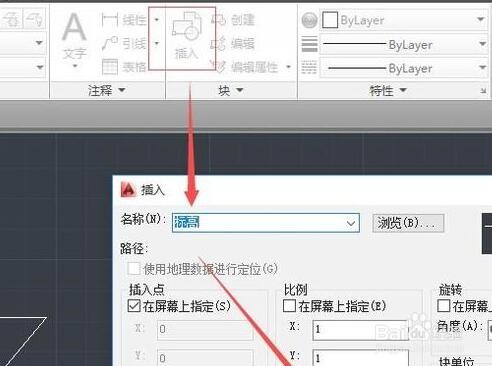CAD软件如何创建出标高块的
1、打开CAD,选择”直线“,画一条720长的直线。
2、紧接着,画一条200长的竖直直线。
3、点击”旋转“按钮,为竖直直线旋转”-40“度。
4、选择”镜像“命令,对图形进行镜像处理。
5、对多余部分进行裁剪。点击”裁剪“命令,选择第一条直线,再点击第二条直线。
6、选中图形,点击”创建“,输入块的名称”标高“,点击确定。块创建完毕。
7、点击”插入“,选择”标高“块,点击”确定“。
8、这样就可以自由插入标高块了。
声明:本网站引用、摘录或转载内容仅供网站访问者交流或参考,不代表本站立场,如存在版权或非法内容,请联系站长删除,联系邮箱:site.kefu@qq.com。